Faça uma verificação gratuita e verifique se o seu computador está infectado.
REMOVER AGORAPara usar a versão completa do produto, precisa de comprar uma licença para Combo Cleaner. 7 dias limitados para teste grátis disponível. O Combo Cleaner pertence e é operado por RCS LT, a empresa-mãe de PCRisk.
Guia de remoção do vírus KBOT
O que é KBOT?
O KBOT é um software malicioso que pode roubar várias credenciais, como palavras-passe, logins, dados da carteira de criptomoedas, listas de ficheiros e programas instalados, informações bancárias e outras informações pessoais. Pode causar às vítimas uma variedade de problemas sérios. A pesquisa demonstra que as soluções da Kaspersky detectam esse malware e os seus componentes como Kpot. Se houver um motivo para acreditar que KBOT (também conhecido como KBOT stealer) está instalado no sistema operativo, deverá ser removido imediatamente.
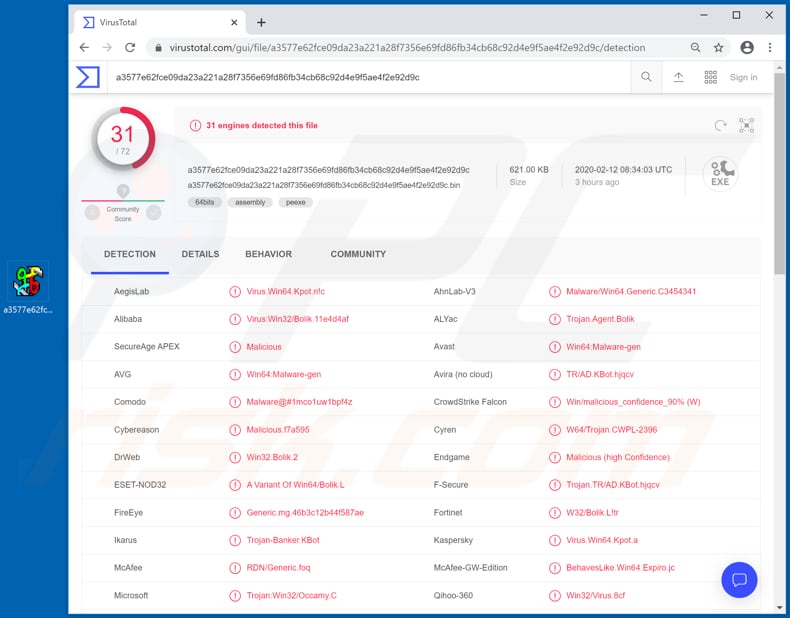
O KBOT infecta sistemas através da Internet, redes locais e/ou dispositivos externos. Quando um sistema já está infectado, o KBOT adiciona-se à lista de itens de Inicialização e ao Agendador de Tarefas. Isso significa que pode ser executado em toda inicialização do sistema operativo e/ou ser iniciado em determinados intervalos. Além disso, o KBOT é capaz de ocultar a sua atividade suspendendo ficheiros DLL relacionados ao antivírus e injetando códigos maliciosos em vários processos legítimos. Os criminosos cibernéticos por trás desse malware comunicam através de um servidor C2 (Comando e Controlo) e utilizam-no como uma ferramenta para reunir detalhes como nome do computador, sistema operativo, lista de utilizadores, software antivírus instalado (ou outra segurança) e executar vários comandos . Esse malware pode receber comandos que podem ser usados para excluir e atualizar ficheiros, atualizar hosts.ini, worm.ini, injects.ini, desinstalar o KBOT, carregar/instalar outro malware e executar outras ações. Isso significa que os criminosos cibernéticos podem usar esse software malicioso para distribuir/instalar outro software desse tipo que pode ser usado para roubar credenciais (palavras-passe, logins), dados da carteira de criptomoeda e outras informações confidenciais. Regra geral, os criminosos cibernéticos usam esses detalhes para gerar rendimento de várias formas, principalmente fazendo compras, transações fraudulentas, vendendo-as a terceiros e assim por diante. Além disso, informações roubadas podem ser usadas para roubar várias contas e induzir outras pessoas a transferir dinheiro, instalar o KBOT ou qualquer outro malware e assim por diante. Para resumir, as pessoas que teriam seus sistemas infectados com esse malware podem sofrer perdas financeiras, problemas com privacidade, segurança na navegação, vítimas de roubo de identidade, perda de ficheiros importantes e outros problemas sérios. Portanto, se o KBOT já estiver instalado no sistema operativo, deverá ser removido imediatamente.
| Nome | ladrão KBOT |
| Tipo de Ameaça |
Trojan, vírus que rouba palavras-passe, malware bancário, spyware. |
| Nomes de Detecção | Avast (Win64:Malware-gen), AVG (Win64:Malware-gen), ESET-NOD32 (Uma Variante De Win64/Bolik.L), Kaspersky (Virus.Win64.Kpot.a), Lista Completa (VirusTotal) |
| Carga | KBOT é capaz de infectar os sistemas com outros malwares e módulos maliciosos. |
| Sintomas | Os trojans são projetados para infiltrar-se furtivamente no computador da vítima e permanecer em silêncio, e, portanto, nenhum sintoma específico é claramente visível numa máquina infectada. |
| Métodos de Distribuição | Redes locais, unidades externas, anexos de e-mail infectados, anúncios on-line maliciosos, engenharia social, 'falhas' de software. |
| Danos | Palavras-passe roubadas e informações bancárias, roubo de identidade, o computador da vítima adicionado a uma botnet. |
| Remoção |
Para eliminar possíveis infecções por malware, verifique o seu computador com software antivírus legítimo. Os nossos investigadores de segurança recomendam a utilização do Combo Cleaner. Descarregar Combo CleanerO verificador gratuito verifica se o seu computador está infectado. Para usar a versão completa do produto, precisa de comprar uma licença para Combo Cleaner. 7 dias limitados para teste grátis disponível. O Combo Cleaner pertence e é operado por RCS LT, a empresa-mãe de PCRisk. |
Mais exemplos de programas maliciosos projetados para roubar várias informações confidenciais e/ou distribuir outros softwares desse tipo são Lampion, CryptBot e Conteban. Na maioria dos casos, os criminosos cibernéticos tentam infectar sistemas com esses programas maliciosos, para que possam usar indevidamente informações roubadas para gerar rendimento e/ou infectar computadores com outro malware (por exemplo, ransomware). De qualquer forma, programas como o KBOT geralmente causam problemas sérios. A sua instalação deve ser evitada de todas as formas possíveis.
Como é que o KBOT infiltrou-se no meu computador?
O KBOT infecta sistemas via Internet, redes locais ou por mídia externa infectada (como USB, disco rígido externo etc.). De qualquer forma, poderá fazer isso apenas se os utilizadores iniciarem algum ficheiro malicioso. Normalmente, os ficheiros maliciosos/malware são proliferados por trojans, campanhas de spam, canais de descarregamento de software não confiáveis, ferramentas de 'cracking' de software ou atualizadores de software falsos. Os trojans são programas maliciosos que podem causar danos apenas se já estiverem instalados. Se um sistema estiver infectado por um Trojan, será infectado por outros programas desse tipo. Simplificando, os trojans geralmente são projetados para causar infecções em cadeia. As campanhas de spam são usadas para proliferar software malicioso através de anexos de email ou links da Web que baixam ficheiros maliciosos. Normalmente, os criminosos cibernéticos enviam e-mails que contêm anexos, como Microsoft Office, documentos PDF, ficheiros executáveis (como .exe), ficheiros como RAR, ZIP ou JavaScript e esperam que os destinatários os abram. Quando abertos, esses ficheiros instalam um ou outro malware. Vários canais de descarregamento de software, como redes peer-to-peer (por exemplo, clientes de torrent, eMule), sites de hospedagem de ficheiros gratuitos, descarregamento de terceiros, páginas de descarregamento de freeware, sites não oficiais também podem ser usados para distribuir programas maliciosos. Os criminosos cibernéticos usam essas ferramentas de descarregamento, canais para hospedar ficheiros maliciosos. Eles carregam ficheiros maliciosos e esperam até que alguém faça o descarregamento e os abrem/executam. Uma vez abertos, esses ficheiros instalam software malicioso. Ferramentas de ativação não oficial ('cracking') são programas que algumas pessoas usam para ativar software pago de graça. É comum que essas ferramentas sejam projetadas para infectar computadores com malware de alto risco. Simplesmente dito, em vez de ignorar a ativação, instalam software malicioso. As ferramentas não oficiais de atualização de software são infectadas pela instalação de malware em vez de atualizações, correções ou pela exploração de bugs, falhas do software instalado desatualizadas.
Como evitar a instalação de malware?
Anúncios em anexo/ou links da Web incluídos em emails irrelevantes não devem ser confiáveis (abertos). Especialmente se esses e-mails forem enviados de endereços desconhecidos e suspeitos. Os programas e ficheiros devem sempre ser descarregues de sites oficiais e através de links diretos. Não é seguro usar outras fontes para isso. Por exemplo, redes peer-to-peer (por exemplo, clientes de torrent, eMule), páginas gratuitas de hospedagem de ficheiros, descarregamento de terceiros e outras fontes desse tipo. O software deve ser atualizado através de ferramentas e/ou funções projetadas por desenvolvedores oficiais. Se o software instalado não for gratuito (precisa ser ativado), deve ser ativado corretamente. Isso significa que várias ferramentas de 'cracking' (ativação não oficial) não devem ser usadas para isso. Não é legal usá-los e pode levar à instalação de vários programas maliciosos. Uma outra forma de manter os computadores protegidos contra malware é examiná-los regularmente com um conjunto antivírus ou anti-spyware respeitável e mantê-lo sempre atualizado. Se acredita que seu computador já está infectado, recomendamos executar uma verificação com Combo Cleaner Antivirus para Windows para eliminar automaticamente o malware infiltrado.
O Trojan KBOT detectado como uma ameaça no VirusTotal por vários mecanismos diferentes de detecção do vírus:
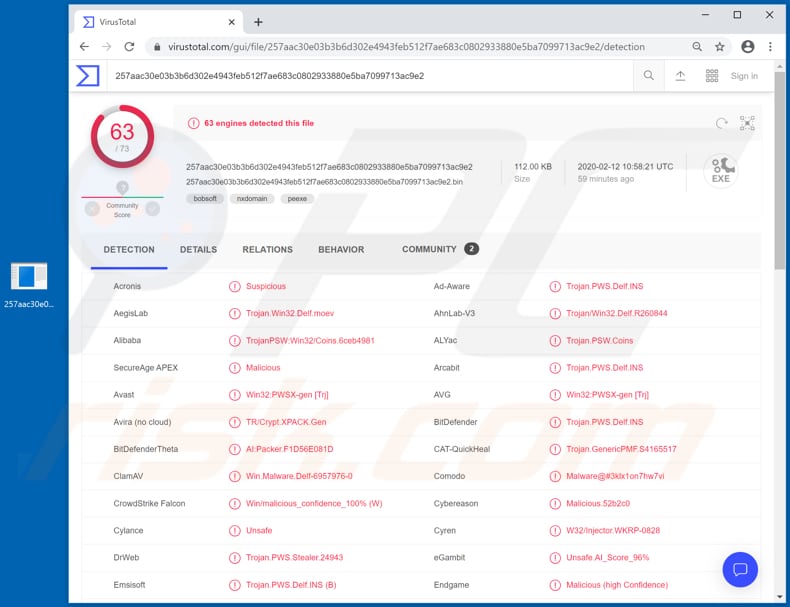
Remoção automática instantânea do malware:
A remoção manual de ameaças pode ser um processo moroso e complicado que requer conhecimentos informáticos avançados. O Combo Cleaner é uma ferramenta profissional de remoção automática do malware que é recomendada para se livrar do malware. Descarregue-a clicando no botão abaixo:
DESCARREGAR Combo CleanerAo descarregar qualquer software listado no nosso website, concorda com a nossa Política de Privacidade e Termos de Uso. Para usar a versão completa do produto, precisa de comprar uma licença para Combo Cleaner. 7 dias limitados para teste grátis disponível. O Combo Cleaner pertence e é operado por RCS LT, a empresa-mãe de PCRisk.
Menu rápido:
- O que é KBOT?
- PASSO 1. Remoção manual do malware KBOT.
- PASSO 2. Verifique se o seu computador está limpo.
Como remover o malware manualmente?
A remoção manual de malware é uma tarefa complicada - geralmente é melhor permitir que programas antivírus ou anti-malware façam isso automaticamente. Para remover este malware, recomendamos o uso de Combo Cleaner Antivirus para Windows. Se deseja remover malware manualmente, a primeira etapa é identificar o nome do malware que está a tentar remover. Aqui está um exemplo de um programa suspeito em execução no computador de um utilizador:

Se verificou a lista de programas em execução no seu computador, por exemplo, a usar o gestor de tarefas e identificou um programa que parece suspeito, deve continuar com estas etapas:
 Descarregue um programa denominado Autoruns. Este programa mostra as aplicações de inicialização automática, o Registo e os locais do sistema de ficheiros:
Descarregue um programa denominado Autoruns. Este programa mostra as aplicações de inicialização automática, o Registo e os locais do sistema de ficheiros:

 Reinicie o computador no modo de segurança:
Reinicie o computador no modo de segurança:
Utilizadores Windows XP e Windows 7: Inicie o seu computador no Modo Seguro. Clique em Iniciar, Clique em Encerrar, clique em Reiniciar, clique em OK. Durante o processo de início do seu computador pressione a tecla F8 no seu teclado várias vezes até ver o menu Opções Avançadas do Windows e, em seguida, seleccione Modo Segurança com Rede da lista.

O vídeo demonstra como iniciar o Windows 7 "Modo de Segurança com Rede"
Utilizadores Windows 8: Inicie o Windows 8 com Modo Segurança com Rede - Vá para o ecrã de início Windows 8, escreva Avançado, nos resultados da pesquisa, selecione Configurações. Clique em opções de inicialização avançadas, na janela aberta "Definições Gerais de PC", seleccione inicialização Avançada. Clique no botão "Reiniciar agora". O seu computador será reiniciado no "Menu de opções de inicialização avançadas". Clique no botão "Solucionar Problemas" e, em seguida, clique no botão "Opções avançadas". No ecrã de opções avançadas, clique em "Definições de inicialização". Clique no botão "Reiniciar". O seu PC será reiniciado no ecrã de Definições de Inicialização. Pressione F5 para iniciar em Modo de Segurança com Rede.

O vídeo demonstra como começar Windows 8 "Modo de Segurança com Rede":
Utilizadores Windows 10: Clique no logotipo do Windows e seleccione o ícone Energia. No menu aberto, clique em "Reiniciar", mantendo o botão "Shift" premido no seu teclado. Na janela "escolher uma opção", clique em "Solucionar Problemas" e selecione "Opções avançadas". No menu de opções avançadas, selecione "Startup Settings" e clique no botão "Reiniciar". Na janela seguinte deve clicar no botão "F5" do seu teclado. Isso irá reiniciar o sistema operacional em modo de segurança com rede.

O vídeo demonstra como iniciar o Windows 10 "Modo de Segurança com Rede":
 Extraia o ficheiro descarregue e execute o ficheiro Autoruns.exe.
Extraia o ficheiro descarregue e execute o ficheiro Autoruns.exe.

 Na aplicação Autoruns, clique em "Opções" na parte superior e desmarque as opções "Ocultar locais vazios" e "Ocultar entradas do Windows". Após este procedimento, clique no ícone "Atualizar".
Na aplicação Autoruns, clique em "Opções" na parte superior e desmarque as opções "Ocultar locais vazios" e "Ocultar entradas do Windows". Após este procedimento, clique no ícone "Atualizar".

 Verifique a lista fornecida pelo aplicação Autoruns e localize o ficheiro de malware que deseja eliminar.
Verifique a lista fornecida pelo aplicação Autoruns e localize o ficheiro de malware que deseja eliminar.
Deve anotar o caminho completo e o nome. Observe que alguns malwares ocultam seus nomes de processos em nomes de processos legítimos do Windows. Nesta fase, é muito importante evitar a remoção de ficheiros do sistema. Depois de localizar o programa suspeito que deseja remover clique com o mouse sobre o nome dele e escolha "Excluir"

Depois de remover o malware por meio do aplicação Autoruns (isso garante que o malware não seja executado automaticamente na próxima inicialização do sistema), deve procurar o malware name em seu computador. Certifique-se de ativar ficheiros e pastas ocultos antes de continuar. Se encontrar o nome do ficheiro do malware,

Inicie o seu computador no Modo Seguro. Seguir estes passos deve ajudar a remover qualquer malware do seu computador. Observe que a remoção manual de ameaças requer habilidades avançadas de computação. Se não tiver essas habilidades, deixe a remoção de malware para programas antivírus e anti-malware. Essas etapas podem não funcionar com infecções avançadas por malware. Como sempre, é melhor prevenir a infecção do que tentar remover o malware posteriormente. Para manter o seu computador seguro, certifique-se de instalar as atualizações mais recentes do sistema operacional e de usar o software antivírus.
Para garantir que o seu computador esteja livre de infecções por malware, recomendamos analisá-lo com Combo Cleaner Antivirus para Windows.
Partilhar:

Tomas Meskauskas
Pesquisador especialista em segurança, analista profissional de malware
Sou um apaixonado por segurança e tecnologia de computadores. Tenho experiência de mais de 10 anos a trabalhar em diversas empresas relacionadas à resolução de problemas técnicas e segurança na Internet. Tenho trabalhado como autor e editor para PCrisk desde 2010. Siga-me no Twitter e no LinkedIn para manter-se informado sobre as mais recentes ameaças à segurança on-line.
O portal de segurança PCrisk é fornecido pela empresa RCS LT.
Pesquisadores de segurança uniram forças para ajudar a educar os utilizadores de computadores sobre as mais recentes ameaças à segurança online. Mais informações sobre a empresa RCS LT.
Os nossos guias de remoção de malware são gratuitos. Contudo, se quiser continuar a ajudar-nos, pode-nos enviar uma ajuda, sob a forma de doação.
DoarO portal de segurança PCrisk é fornecido pela empresa RCS LT.
Pesquisadores de segurança uniram forças para ajudar a educar os utilizadores de computadores sobre as mais recentes ameaças à segurança online. Mais informações sobre a empresa RCS LT.
Os nossos guias de remoção de malware são gratuitos. Contudo, se quiser continuar a ajudar-nos, pode-nos enviar uma ajuda, sob a forma de doação.
Doar
▼ Mostrar comentários